如何在Word和Excel中插入PDF文件?方法很简单
发布时间:2020-06-19 16:38:55作者:知识屋
日常办公,大家经常会在Word和Excel文件中插入图片、链接,如果想要插入PDF文件,应该如何操作呢?下文整理了在Word和Excel中插入PDF文件的简单方法,有需要的小伙伴可以学习了解。
如何在Word和Excel中插入PDF文件?
Word
1、打开一个Word文档,将鼠标光标移动到目标区域位置,在上方菜单栏中点击【插入】——【文本】——【对象】命令,
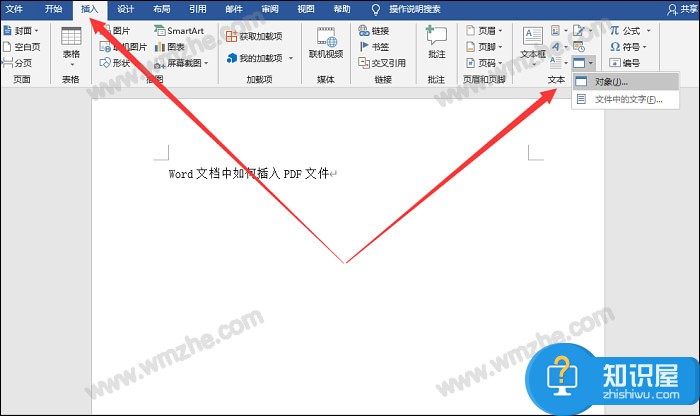
2、弹出窗口,如图,点击【由文件创建】,选择【游览】,导入PDF文件,完成添加,
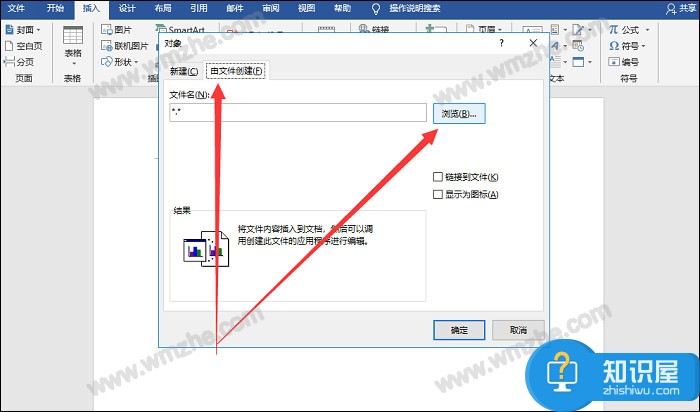
3、如图,你可以勾选【显示为图标】或者【链接到文件】,进行显示设置,这里选择【链接到文件】,点击确定,
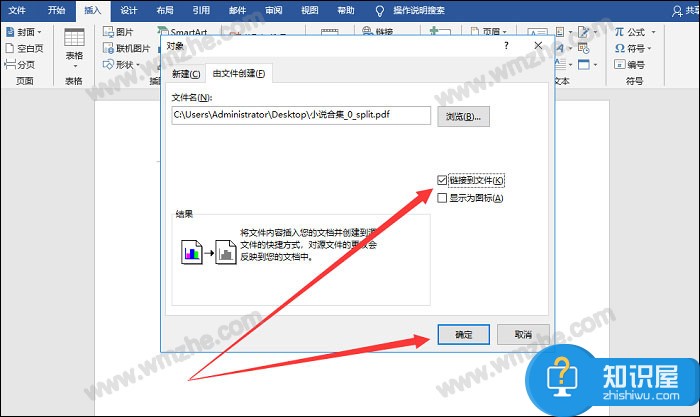
4、插入PDF文件之后,在鼠标位置会呈现出PDF文件图表,点击即可进行链接跳转。
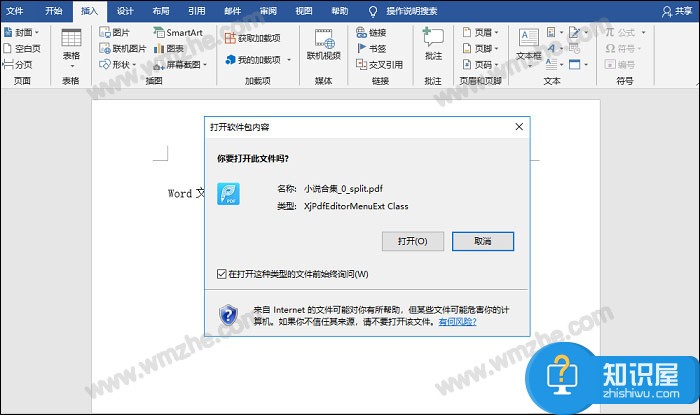
Excel
1、如图,新建一个Excel工作簿,将鼠标移动到需要插入PDF文件的单元格,在上方菜单栏中点击【插入】——【文本】——【对象】功能,
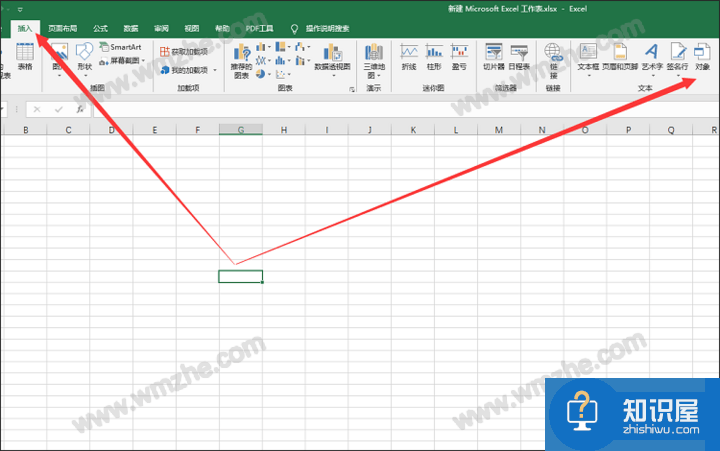
2、弹出对象窗口,如图,点击切换【由文件创建】,在文件名右侧选择【浏览】,找到指定的PDF文件,将其添加,
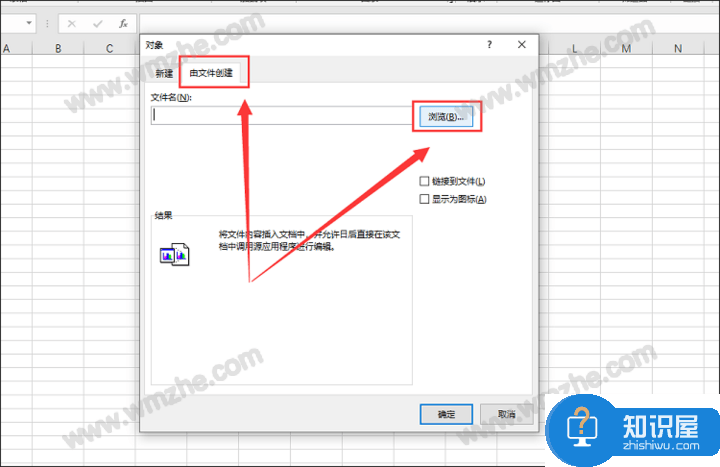
3、现在选择勾选【显示为图标】或者【链接到文件】,最后点击确定,
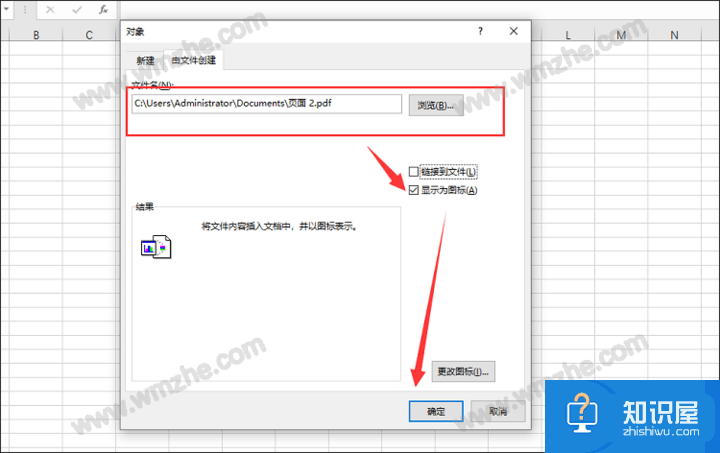
4、在Excel表格中成功插入PDF文件,双击PDF图标就会出现提示,如图,点击【打开】,即可打开PDF文件。
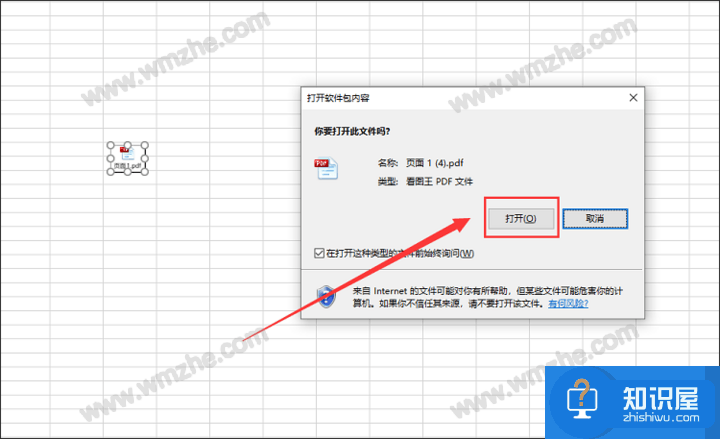
了解更多精彩教程资讯,关注zhishiwu.com。
知识阅读
-

BitDock开机启动失败怎么办?给你两种解决方法
-
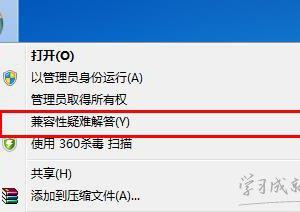
win7笔记本电脑软件与系统不兼容怎么处理 win7笔记本电脑软件与系统不兼容处理方法
-

电脑升级win10后PS/2键盘用不了的解决方法 电脑升级win10后PS/2键盘用不了怎么办
-

windows记事本实用技巧分享 windows记事本有哪些功能
-
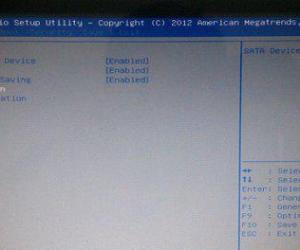
进入pe系统后找不到电脑硬盘怎么办 如何解决电脑进pe系统找不到硬盘的问题
-

手印直播移除黑名单教程
-

gameboy模拟器使用指南
-
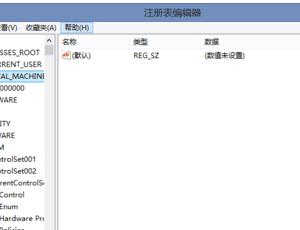
如何禁止win8电脑开机自动启动浏览器 win8系统如何取消开机自动启动浏览器功能
-
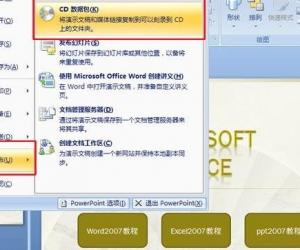
ppt2007中文版打包幻灯片 ppt2007打包幻灯片的方法
-
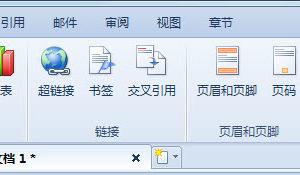
WPS演示素材库怎么打开 wps演示素材库的使用方法
软件推荐
更多 >-
1
 一寸照片的尺寸是多少像素?一寸照片规格排版教程
一寸照片的尺寸是多少像素?一寸照片规格排版教程2016-05-30
-
2
新浪秒拍视频怎么下载?秒拍视频下载的方法教程
-
3
监控怎么安装?网络监控摄像头安装图文教程
-
4
电脑待机时间怎么设置 电脑没多久就进入待机状态
-
5
农行网银K宝密码忘了怎么办?农行网银K宝密码忘了的解决方法
-
6
手机淘宝怎么修改评价 手机淘宝修改评价方法
-
7
支付宝钱包、微信和手机QQ红包怎么用?为手机充话费、淘宝购物、买电影票
-
8
不认识的字怎么查,教你怎样查不认识的字
-
9
如何用QQ音乐下载歌到内存卡里面
-
10
2015年度哪款浏览器好用? 2015年上半年浏览器评测排行榜!








































